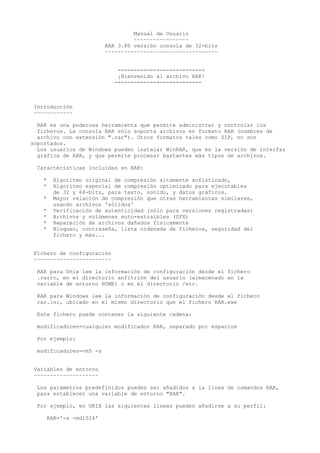
Investigcxion
- 1. Manual de Usuario ~~~~~~~~~~~~~~~~~ RAR 3.80 versión consola de 32-bits ~~~~~~~~~~~~~~~~~~~~~~~~~~~~~~~~~~~ =-=-=-=-=-=-=-=-=-=-=-=-=-= ¡Bienvenido al archivo RAR! -=-=-=-=-=-=-=-=-=-=-=-=-=- Introducción ~~~~~~~~~~~~ RAR es una poderosa herramienta que permite administrar y controlar los ficheros. La consola RAR sólo soporta archivos en formato RAR (nombres de archivo con extensión ".rar"). Otros formatos tales como ZIP, no son soportados. Los usuarios de Windows pueden instalar WinRAR, que es la versión de interfaz gráfica de RAR, y que permite procesar bastantes más tipos de archivos. Características incluidas en RAR: * Algoritmo original de compresión altamente sofisticado, * Algoritmo especial de compresión optimizado para ejecutables de 32 y 64-bits, para texto, sonido, y datos gráficos. * Mayor relación de compresión que otras herramientas similares, usando archivos 'sólidos' * Verificación de autenticidad (sólo para versiones registradas) * Archivos y volúmenes auto-extraíbles (SFX) * Reparación de archivos dañados físicamente * Bloqueo, contraseña, lista ordenada de ficheros, seguridad del fichero y más... Fichero de configuración ~~~~~~~~~~~~~~~~~~~~~~~~ RAR para Unix lee la información de configuración desde el fichero .rarrc, en el directorio anfitrión del usuario (almacenado en la variable de entorno HOME) o en el directorio /etc. RAR para Windows lee la información de configuración desde el fichero rar.ini, ubicado en el mismo directorio que el fichero RAR.exe Este fichero puede contener la siguiente cadena: modificadores=cualquier modificador RAR, separado por espacios Por ejemplo: modificadores=-m5 -s Variables de entorno ~~~~~~~~~~~~~~~~~~~~ Los parámetros predefinidos pueden ser añadidos a la línea de comandos RAR, para establecer una variable de entorno "RAR". Por ejemplo, en UNIX las siguientes líneas pueden añadirse a su perfil: RAR='-s -md1024'
- 2. export RAR RAR usará esta cadena como parámetro predefinido en la línea de comandos y creará archivos "sólidos" con un tamaño de diccionario de 1024 KB. RAR maneja las opciones de prioridad siguientes: modificadores en la línea de comandos máxima prioridad modificadores en la variable RAR menor prioridad modificadores guardados en el fichero de configuración mínima prioridad Fichero de registro (Log) ~~~~~~~~~~~~~~~~~~~~~~~~~ Si el modificador -ilog se específica en la línea de comandos o en el fichero de configuración, RAR escribe mensajes informativos dentro del fichero de registro, sobre los errores encontrados al procesar archivos. Para más detalles vea el modificador de lectura -ilog. Lista de organización de archivos sólidos - rarfiles.lst ~~~~~~~~~~~~~~~~~~~~~~~~~~~~~~~~~~~~~~~~~~~~~~~~~~~~~~~~ Rarfiles.lst contiene una lista de ficheros, definidos por el usuario, que indica a RAR el orden en el que se deben añadir los ficheros dentro de un archivo sólido. Puede contener nombres de fichero, comodínes y entradas especiales - $default. La entrada default define el lugar de colocación de los ficheros no coincidentes en la lista, con otras entradas en este fichero. El carácter del comentario es ';'. En Windows este fichero debe estar ubicado en el mismo directorio que RAR o en el directorio %APPDATA%WinRAR, en Unix - en el directorio anfitrión del usuario o en el directorio /etc. Consejos para mejorar la compresión y velocidad de la operación: - los ficheros similares deben estar agrupados en el archivo; - los ficheros a los que se accede con frecuencia deben estar al principio. Normalmente las máscaras colocadas en lo más alto de la lista tienen una mayor prioridad. Pero hay una excepción a esta regla, si rarfiles.lst contiene dos máscaras en las que hay ficheros que coinciden tanto con una máscara como con la otra, la máscara que contiene el subconjunto más pequeño de nombres de fichero, tendrá una prioridad superior, a pesar de su posición dentro de la lista. Por ejemplo, si tiene las máscaras *.cpp y f*.cpp, f*.cpp tendrá mayor prioridad, de manera que la posición del 'nombrefichero.cpp' será seleccionado de acuerdo a 'f*.cpp', y no a '*.cpp'. Síntaxis de la línea de comandos RAR ~~~~~~~~~~~~~~~~~~~~~~~~~~~~~~~~~~~~ Síntaxis RAR <comando> [ -<modificadores> ] <archivo> [ <@listaficheros...> ] [ <ficheros...> ] [ <ruta_para_extraer> ] Descripción
- 3. Las opciones de la línea de comandos (comandos y modificadores) proporcionan un control de creación y administración de archivos con RAR. El comando es una cadena (o una sola letra) que ordena a RAR a realizar una acción. Los modificadores están diseñados para modificar la forma en que RAR realizará esta acción. Otros parámetros son el nombre del archivo y los ficheros para ser archivados dentro o extraídos desde el archivo. Listfiles son ficheros de texto plano que contienen los nombres de los ficheros a procesar. Los nombres de fichero deben comenzar en la primera columna. Puede poner comentarios al listfile después de // carácteres. Por ejemplo, puede crear backup.lst conteniendo las siguientes cadenas: c:workdoc*.txt //backup de documentos de texto c:workimage*.bmp //backup de imágenes c:workmisc y entonces ejecutar: rar a backup @backup.lst Si desea leer los nombres de fichero introducidos de forma estándar (standard input), no ponga nombre al listfile (simplemente ponga @). La consola RAR para Win32 usa la codificación OEM (DOS) en los ficheros de la lista. Puede específicar en la misma línea de comandos, los nombres de ficheros habituales y los ficheros de la lista. Si no se específican los ficheros de listfiles, entonces se usa implícitamente *.* y RAR procesa todos los ficheros. En entornos UNIX necesita poner comillas al comodín para evitar que el entorno gráfico lo expanda. Por ejemplo, este comando extraerá los ficheros *.asm de un archivo RAR en la ruta actual: rar e '*.rar' '*.asm' Los comandos podrían ser cualquiera de los siguientes: a Añadir ficheros al archivo. Ejemplo: Puede crear o actualizar el archivo existente myarch, añadiendo todos los ficheros en el directorio actual rar a myarch c Añadir comentario de archivo. Los comentarios se muestran mientras se procesa el archivo. La longitud del comentario está limitada a 62000 bytes.
- 4. Ejemplos: rar c distrib.rar Asimismo los comentarios pueden añadirse desde un fichero usando el modificador -z[fichero]. El siguiente comando añade un comentario desde el fichero info.txt: rar c -zinfo.txt dummy cf Añadir comentario de fichero. Los comentarios de fichero se muestran al poner el comando 'v'. La longitud del comentario de fichero está limitada a 32767 bytes. Ejemplo: rar cf bigarch *.txt ch Cambiar parámetros del archivo. Este comando se puede usar con la mayoría de modificadores para modificar los parámetros del archivo. Es muy conveniente con modificadores, como: -av, -cl, -cu, -tl, que no disponen de un comando exclusivo. Si no puede recomprimir, (des)codificar los datos del archivo y no puede fusionar o crear volúmenes. Use el comando 'ch' sin modificadores, copiará simplemente los datos del archivo sin ninguna modificación. Ejemplo: Establecer la hora del archivo al último fichero: rar ch -tl files.rar cw Escribir un comentario de archivo en el fichero específicado. El formato del fichero de salida depende del modificador -sc Ejemplos: 1) rar cw arc comment.txt 2) rar cw -scuc arc unicode.txt d Eliminar ficheros del archivo. Advierta si al procesar este comando, se eliminan todos los ficheros del archivo, el archivo vacio será eliminado. e Extraer ficheros al directorio actual. f Actualizar ficheros del archivo. Actualiza los ficheros modificados
- 5. desde la última vez en que se empaquetaron. Este comando no permite añadir nuevos ficheros al archivo. i[i|c|h|t]=<cadena> Buscar cadena en los archivos. Soporta los siguientes parámetros opcionales: i - búsqueda simple (predefinida); c - búsqueda avanzada; h - búsqueda hexadecimal; t - usar ANSI, tablas Unicode y carácteres OEM (sólo Win32); Si no se específican parámetros, es posible usar la síntaxis de comando simplificada i<cadena> en lugar de i=<cadena> Se puede específicar el modificador 't' con otros parámetros, por ejemplo, cadena=ict realiza una búsqueda avanzada, usando las tablas de carácteres antes mencionadas. Ejemplos: 1) rar "ic=primer nivel" -r c:*.rar *.txt Realiza la búsqueda avanzada de la cadena "primer nivel" en los ficheros *.txt de los archivos *.rar ubicados en el disco c: 2) rar ih=f0e0aeaeab2d83e3a9 -r e:textos Búsqueda por cadena hexadecimal f0 e0 ae ae ab 2d 83 e3 a9 en los archivos rar ubicados en e:directorio de textos. k Bloquear el archivo. Cualquier comando que intente cambiar el archivo será ignorado. Ejemplo: rar k final.rar l[t,b] Listar los contenidos del archivo [técnico]. Los ficheros son listados de igual forma que si usará el comando 'v' excepto la ruta del fichero. i.e. sólo se muestra el nombre del fichero. Información técnica opcional (SO anfitrión, sólido y antigua versión) se muestra al usar el modificador 't' . El modificador 'b' fuerza a RAR a crear nombres de fichero sin información adicional. m[f] Mover al archivo [sólo ficheros]. El movimiento de ficheros y directorios en ficheros y directorios, da como resultado su borrado al completarse con éxito la operación de empaquetado. Los directorios no se eliminan si se usa el modificador 'f' y/o se aplica el modificador '-ed'.
- 6. p Imprimir fichero por la salida predeterminada (stdout). Puede usar este comando junto con el modificador -inul para desactivar todos los mensajes de RAR e imprimir sólo los datos del fichero. Puede ser importante cuando necesita enviar un fichero canalizado por la salida predeterminada. r Reparar un archivo. La reparación de archivos se realiza en dos fases. Primera, se busca el registro de recuperación del archivo dañado (véase el comando 'rr'). Si el archivo contiene un registro de recuperación y la porción de los datos dañados es continua y menor de N*512 bytes, donde N es el número de sectores recuperados colocados dentro del archivo, la probabilidad de reconstrucción del archivo es muy alta. Una vez completada esta fase, se creará un nuevo archivo, llamado fixed.arcname.rar, donde 'arcname' es el nombre de archivo original (dañado). Si un archivo dañado no contiene un registro de recuperación o si el archivo no está completamente recuperado debido a un daño mayor, se realizará una segunda fase. Durante esta fase sólo se reconstruirá la estructura del archivo y si aún así, es imposible recuperar los ficheros debido a un fallo en la validación CRC, todavía es posible recuperar archivos en buen estado. Mayormente, es útil en archivos que no son sólidos. Una vez completada la segunda fase, el archivo reconstruido se guardará como rebuilt.arcname.rar, donde 'arcname' es el nombre original del archivo. En versiones RAR/DOS32 se guardará como _recover.rar y _reconst.rar en lugar de los nombres arriba mencionados. Cuando está en progreso la recuperación, RAR puede advertir al usuario que requiere su asistencia, cuando se detecta un archivo sospechoso Entrada sospechosa (Suspicious entry) Nombre: <nombrefichero posible> Tamaño: <size> Empaquetado: <tamaño comprimido> ¿Desea añadirlo? : Si/No/Todo Al contestar 'S' añadirá esta entrada al fichero rebuilt.arcname.rar. Ejemplo: rar r buggy.rar rc Reconstruir volúmenes perdidos y dañados usando volúmenes de recuperación (ficheros .rev). Necesitará específicar cualquier volumen existente como nombre del archivo, por ejemplo, 'rar rc backup.part03.rar' Lea la descripción del comando 'rv' para la recuperación de volúmenes.
- 7. rn Renombrar ficheros comprimidos. La síntaxis del comando es: rar rn <arcname> <srcname1> <destname1> ... <srcnameN> <destnameN> Por ejemplo, el siguiente comando: rar rn data.rar readme.txt readme.bak info.txt info.bak Renombra readme.txt como readme.bak e info.txt como info.bak en el archivo data.rar. Se permite usar comodínes en los nombres de origen y destino, para conversiones simples de nombre, de forma similar al cambio de extensiones de ficheros. Por ejemplo: rar rn data.rar *.txt *.bak se renombrarán todos los ficheros *.txt como *.bak. RAR no verifica si el nombre del fichero de destino, ya existe en el archivo, así que necesitará tener cuidado para no usar nombres duplicados. Esto es muy importante cuando se usan comodínes. Este comando es potencialmente peligroso, porque un comodín equivocado puede corromper todos los nombres archivados. rr[N] Añadir registro de recuperación de datos. Opcionalmente, se puede añadir a un archivo, la información redundante (registro de recuperación). Esto causará un pequeño incremento del tamaño del archivo y le ayudará a recuperar ficheros archivados, por errores de un disquete o de datos perdidos de cualquier otro tipo. Un registro de recuperación contiene hasta 524288 sectores de recuperación. El número de sectores puede específicarse directamente en el comando 'rr' (N = 1, 2 .. 524288) o si no lo específica el usuario, será seleccionado automáticamente, de acuerdo al tamaño del archivo: el tamaño de información de recuperación estará cerca del 1% del tamaño total del archivo, permitiendo habitualmente la recuperación de hasta el 0.6% de datos continuamente dañados, del tamaño total del archivo. Puede también específicar como tamaño del registro de recuperación, un porcentaje del tamaño del archivo. Simplemente añada el porcentaje al parámetro del comando. Por ejemplo: rar rr3% arcname Advierta que si ejecuta este comando desde ficheros .bat o .cmd, necesitará usar rr3%% en lugar de rr3%, ya que el procesador del comando trata el carácter único '%' como el de comienzo de un parámetro de fichero masivo. También puede usar 'p' en lugar de '%', de forma que 'rr3p' también trabajará. Si los datos tienen daños continuos, entonces cada sector-rr ayuda a recuperar 512 bytes de información dañada. Este valor puede ser inferior en caso de daños múltiples. El tamaño del registro de recuperación se puede establecer de forma aproximada, usando la siguiente fórmula: <tamaño de archivo>/256
- 8. + <número de sectores de recuperación>*512 bytes. rv[N] Crear volúmenes de recuperación (ficheros .rev), pueden usarse más tarde para reconstruir ficheros perdidos y dañados, en un volumen determinado. Este comando sólo tiene sentido, usando archivos multi-volúmenes, y necesita específicar como nombre de archivo, el del primer volumen del conjunto. Por ejemplo: rar rv3 data.part01.rar Esta característica puede ser útil para copias de seguridad o, por ejemplo, cuando envia por correo un archivo multi-volumen a un grupo de noticias (newsgroup), y una parte de los suscriptores, dice que le falta alguno de los ficheros. Los volúmenes de recuperación reenviados, en lugar de los volúmenes habituales, puede reducir el número total de ficheros a reenviar por correo. Cada volumen de recuperación es capaz de reconstruir un volumen RAR perdido o dañado. Por ejemplo, si tiene 30 volúmenes y 3 volúmenes de recuperación, podrá reconstruir cualquiera de los 3 volúmenes perdidos. Pero si el número de ficheros .rev es menor que el número de volúmenes perdidos, la reconstrucción no será posible. El número total de volúmenes usados y recuperados no puede exceder de 255. Los volúmenes RAR originales no deben ser modificados, una vez creados los volúmenes de recuperación. Los datos usados por el algoritmo de recuperación, son almacenados en los ficheros REV y en los volúmenes RAR, para reconstruir volúmenes RAR perdidos. Por ejemplo, si modifica volúmenes RAR y los bloquea, después de crear los ficheros REV, el proceso de recuperación fracasará. El parámetro opcional <N> específica el número de volúmenes de recuperación a crear, y debe ser menor que el número total de volúmenes RAR del conjunto. Puede también añadir un porcentaje a este parámetro, en tal caso el número de ficheros .rev creados, será igual al del porcentaje del número total de volúmenes RAR. Por ejemplo: rar rv15% data.part01.rar RAR reconstruye volúmenes perdidos y dañados, usando el comando 'rc' o de forma automática, si no puede localizar el siguiente volumen, y halla el número requerido de ficheros .rev para desempaquetarlos. Las copias originales de los volúmenes dañados son renombradas antes de la reconstrucción como *.bad. Por ejemplo, volname.part03.rar será renombardo como volname.part03.rar.bad s[nombre] Convertir un archivo en SFX. El archivo es fusionado con un módulo SFX (usando el fichero default.sfx o el modificador específicado). En la versión de Windows, el fichero default.sfx debe colocarse en el mismo directorio que rar.exe, en Unix - en el directorio anfitrión del usuario, en /usr/lib o /usr/local/lib. s- Eliminar el módulo SFX de un archivo SFX existente. RAR crea un nuevo
- 9. 1) Lista los contenidos del archivo system.rar (modo t cnico)� y redirecciona la salida al fichero techlist.lst rar vt system >techlist.lst 2) Lista los contenidos del archivo tutorial.rar (mostrar modo de nombres del fichero) rar vb tutorial x Extraer ficheros con ruta completa. Ejemplo: rar x -av- -c- dime 10cents.txt extrae el fichero espec ficado a la ruta actual. Estar n� � desactivados la Verificaci n de autenticidad y el comentario.� Modificadores (usados en conjunci n con un comando):� -? Muestra la ayuda en comandos y modificadores. Lo mismo que cuando no se introduce nada o se introduce una opci n ilegal en la l nea� � de comandos. -- Detener an lisis de modificadores� Este modificador le indica a RAR que no hay m s modificadores en la� l nea de comandos. Podr a ser til, si cada nombre de archivo o� � � fichero comenzar desde el car cter '-' . Sin el modificador '--' el� � nombre ser a� tomado como un modificador. Ejemplo: Puede a adir todos los ficheros del directorio actual al archivo� s lido '-StrangeName'� RAR a -s -- -StrangeName -ac Quitar el atributo de archivo despu s de la compresi n o� � extracci n� (S lo para Windows).� -ad A adir nombre de archivo a la ruta de destino.� Esta opci n es til cuando se desempaqueta un grupo de archivos.� � RAR predefinidamente coloca los ficheros en el mismo directorio, pero este modificador crea directorios distintos para los ficheros desempaquetados de cada archivo. Ejemplo: rar x -ad *.rar data RAR crear subdirectorios debajo de la carpeta 'data' para cada� archivo desempaquetado.
- 10. -ag[formato] Generar un nombre de archivo usando la fecha y hora actual. A ade la cadena fecha actual a un nombre de archivo al crearse.� Esto es til para realizar copias de seguridad.� El formato de la cadena a adida es definido por el par metro� � opcional "formato" o por "YYYYMMDDHHMMSS" si este par metro� est ausente. El formato de la cadena puede incluir los siguientes� car cteres:� Y - a o� M - mes MMM - nombre del mes como cadena de texto (Ene, Feb, etc.) W - n mero de orden de la semana (la semana se inicia con el� Lunes) A - n mero del d a de la semana (Lunes= 1, Domingo= 7)� � D - d a del mes� E - d a del a o� � H - horas M - minutos (tratado como minutos si se encuentra despu s de las� horas) S - segundos N - n mero del archivo. RAR busca los archivos ya existentes con� nombre generado y si lo encuentra, incrementa el n mero de� archivos hasta que genera un nico nombre. El formato 'N' no� es soportado al crear vol menes.� Cada uno de los car cteres del formato de la cadena listados� arriba, representa s lo un car cter a adido al nombre de archivo. Por� � � ejemplo, usar WW para definir dos digitos del n mero de orden de la semana o� YYYY para definir los cuatro digitos del a o.� Si el primer car cter en el formato de la cadena es '+', las� posiciones de la cadena fecha y nombre del archivo ra z son intercambiadas,� as que� la fecha preceder a un nombre de archivo.� El formato de la cadena puede contener un texto opcional incluido dentro de car cteres '{' y '}'. Este texto est insertado dentro� � del nombre del archivo. Todos los dem s car cteres se a aden a un nombre de archivo sin� � � cambios. Si necesita actualizar un archivo ya existente, tenga cuidado con el modificador -ag. Dependiendo del formato de cadena y del tiempo pasado desde la ltima vez que uso -ag, los nombres de archivo� generados y los existentes pueden descuadrarse. En este caso RAR crear un archivo nuevo en lugar de actualizar el ya existente.� Ejemplos: 1) usa el formato predefinido YYYYMMDDHHMMSS rar a -ag backup 2) usa el formato DD-MMM-YY
- 11. rar a -agDD-MMM-YY backup 3) usa el formato YYYYMMDDHHMM, colocando la fecha antes de 'backup' rar a -ag+AAAAMMDDHHMM backup 4) usa el formato YYYY-WW-A, incluyendo la descripci n de los� campos rar a -agYYYY{year}-WW{week}-A{wday} backup 5) usa YYYYMMDD y el n mero de archivo. Esto permite generar� nombres nicos a n cuando la m scara del formato YYYYMMDD se haya usado� � � m s� de una vez el mismo d a� rar a -agYYYYMMDD-NN backup -ao A adir los ficheros con el atributo de archivo activado� (s lo para Windows).� Ejemplo: A ade todos los ficheros con el atributo de archivo activado� de 'f:backup' al disco C: y elimina los ficheros con el atributo de archivo rar a -r -ac -ao f:backup c:*.* -ap Establecer la ruta dentro del archivo. Al a adir ficheros a un� archivo, esta ruta se fusiona con el nombre del fichero, eliminando los nombres del fichero al extraer. Por ejemplo, a ade el fichero 'readme.txt' al directorio� 'DOCSENG' del archivo 'release', para ello ejecute: rar a -apDOCSENG release readme.txt o extrae 'ENG' al directorio actual: rar x -apDOCS release DOCSENG*.* -as Sicronizar contenidos del archivo Si este modificador se usa al comprimir, estos ficheros archivados que no est n presentes en la lista de ficheros actualmente� a adidos,� se suprimir n del archivo. Es conveniente usar este modificador en� combinaci n con -u (actualizaci n), para sincronizar los� � contenidos del archivo y los del directorio de compresi n.� Por ejemplo, despu s del comando:� rar a -u -as backup sources*.cpp el archivo 'backup.rar' s lo contendr los ficheros *.cpp del� �
- 12. directorio 'sources', todos los dem s ficheros ser n eliminados� � del archivo. Es similar a crear un nuevo archivo, pero con una importante excepci n: si no se ha modificado ning n fichero desde� � la ltima copia de seguridad, la operaci n se realizar mucho m s� � � � r pida que la creaci n de un archivo nuevo.� � -av Poner la verificaci n de autenticidad (s lo para versiones� � registradas). RAR pondr , en cada archivo nuevo y actualizado,� la informaci n concerniente al creador, la hora de la ltima� � actualizaci n y el nombre del archivo.� Si un archivo, que contiene verificaci n de autenticidad,� est siendo modificado y este modificador no se espec fica,� � la informaci n de la verificaci n de autenticidad ser� � � eliminada. Al extraer, verificar, listar o actualizar un archivo con el modificador '-av', RAR realizar la validaci n de integridad� � y mostrar el mensaje:� Verificando informaci n de autenticidad...� En el caso de haya sido xitosa la verificaci n de autenticidad,� � aparecer el mensaje 'Aceptar', y se mostrar informaci n del� � � nombre del creador y de la ltima actualizaci n. En el caso de� � error en la verificaci n de autenticidad, aparecer el mensaje� � 'ERR NEA'.� Se recomienda usar la caracter stica de verificaci n de� � autenticidad, '-av,' para crear archivos por parte de los distribuidores de software. Para permitir la caracter stica de verificaci n de autenticidad,� � el programa DEBE estar registrado. Por favor contacte con su distribuidor local o centro de distribuci n mundial.� -av- Desactivar la verificaci n de autenticidad.� -cfg- Ignorar el fichero de configuraci n y la variable de entorno RAR.� -cl Convertir nombres de ficheros en min sculas.� -cu Convertir nombres de ficheros en may sculas.� -c- No mostrar comentarios. -df Eliminar los ficheros tras la compresi n� Mover ficheros al archivo. Este modificador en combinaci n con� el comando "A" realiza la misma acci n que el comando "M".� -dh Abrir los ficheros compartidos Permite procesar los ficheros abiertos por otras aplicaciones para escribir.
- 13. Este modificador ayuda si una aplicaci n permite el acceso� de lectura al fichero, pero si todos los tipos de acceso al fichero est n prohibidos, la operaci n de apertura fracasar .� � � Esta opci n puede ser peligrosa, porque permite al archivo, que� un fichero sea modificado al mismo tiempo por otra aplicaci n,� as es que us lo con cuidado.� � -dr switch description -ds No ordenar ficheros al a adir a un archivo s lido� � -dw switch description -ed No a adir directorios vacios� Este modificador indica que al crear un archivo, no se almacenen los registros del directorio. Al extraer esos archivos, bas ndose� en las rutas de los ficheros contenidos en ellos, RAR crear unos� directorios con datos. La informaci n sobre los directorios vacios� se perder . Todos los atributos de los directorios con datos,� excepto (derechos de acceso, flujos, etc...) se perder n� igualmente, por lo que use este modificador s lo, si no necesita conservar tal� informaci n.� Si usa -ed con el comando 'm' o con el modificador -df, RAR no eliminar los directorios vacios.� -ee No procesar los atributos extendidos Desactiva la opci n de guardar y restaurar los atributos extendidos� del fichero. S lo para versiones OS/2.� -en No a adir bloque de "final de archivo"� RAR predefinidamente a ade un bloque de "final de archivo"� al final de un archivo nuevo o actualizado. Permite omitir datos externos, como las firmas digitales de seguridad, pero en algunos casos especiales, puede ser til desactivar esta� caracter stica. Por ejemplo, si un archivo se transfiere� entre dos sistemas mediante enlaces poco confiables, y a la vez un remitente le a ade nuevos ficheros, es importante estar� seguro de que entre sesiones de transferencia, la parte del fichero ya recibida no pueda ser modificada por la otra parte. Este modificador no puede usarse con vol menes, porque el� bloque de final de archivo contiene informaci n importante� para el correcto procesado del volumen. -ep Excluir rutas de los nombres. Este modificador permite a adir� ficheros a un archivo sin incluir la informaci n de la ruta.� Puede dar como resultado, que algunos ficheros existentes en el archivo tengan el mismo nombre. -ep1 Excluir el directorio ra z de los nombres. No guarda la ruta� introducida en la l nea de comandos.� Ejemplo:
- 14. todos los ficheros y directorios del directorio tmp ser n a adidos� � al archivo 'test', pero en los nombres archivados, no se incluir� la ruta 'tmp' rar a -ep1 -r test tmp* Esto equivale a los comandos: cd tmp rar a -r ..test cd .. -ep2 Expandir las rutas completamente. Almacena las rutas completas del fichero al comprimir (excepto la letra de unidad y el separador (los dos puntos) que encabezan la ruta). -ep3 Expandir las rutas al completo incluyendo la letra de unidad. S lo para versiones Win32.� Este modificador almacena las rutas completas del fichero, incluyendo la letra de unidad al comprimir. Los separadores de unidad (los dos puntos) son modificados por l neas de� car cteres subrayados.� Si usa -ep3 al extraer, cambiar las l neas subrayadas por� � los dos puntos y crear ficheros desempaquetados en sus discos� y directorios originales. Si el usuario espec fica una ruta� de destino, sta ser ignorada.� � Este modificador le puede ayudar a crear una copia de seguridad del mismo archivo en varios discos. Por ejemplo, si ejecuta: rar a -ep3 -r backup.rar c: d: e: crear una copia de seguridad, y si usa:� rar x -ep3 backup.rar restaurar la copia de seguridad.� Sea prudente y use - ep3, s lo si tiene la seguridad de que� al extraer el archivo no contiene ficheros maliciosos. En otras palabras, selo si ha creado un archivo usted mismo� o conf a plenamente en su autor. Este modificador le permite� sobreescribir cualquier fichero de su PC, incluyendo ficheros importantes del sistema y normalmente debe usarse para realizar copias de seguridad y restauraciones. -e[+]<atri> Excluir o incluir ficheros seg n la m scara atributos.� � <atri> es un n mero en sistema decimal, (empieza por '0')� o en formato hexadecimal (empieza por '0x'). Predefinidamente sin el signo '+', antes del <atri>, este modificador define la m scara a excluir. Si el resultado de digitos binarios de� <atri> y los atributos del fichero difieren de cero, el fichero no se procesar .�
- 15. Si el signo '+' est presente, espec fica que la m scara est� � � � incluida. S lo estos ficheros, que tienen al menos un atributo� espec fico en la m scara, ser n procesados.� � � En versiones de Windows se pueden usar los s mbolos D, S, H, A y R,� en lugar de una m scara digital, para representar los directorios� y ficheros de sistema ocultos y archivos con atributos de solo lectura. La instrucci n, en que los atributos son concedidos, no� es muy significativa. Las versiones de Unix soportan los s mbolos� D y V para definir los directorios y los atributos del dispositivo. Se puede espec ficar - e attr > y - e + attr > en la misma l nea� � de comandos. Ejemplos: 1) registrar s lo nombres de directorio sin su contenido� rar a -r -e+d dirs 2) no comprimir ficheros de sistema y ocultos: rar a -esh files 3) no extraer ficheros de solo lectura: rar x -er files -f Actualizar ficheros. Puede ser usado con la extracci n o creaci n� � del archivo. La cadena comando "a -f" es equivalente al comando 'f', puede usar tambi n el modificador '-f' con los comandos 'm' o 'mf'. Si� usa el modificador '-f' con los comandos 'x' o 'e', entonces se cambiar n� los ficheros antiguos con las nuevas versiones extra das del� archivo. -hp[p] Codificar cabeceras y datos del fichero. Este modificador es similar a -p[p], pero el modificador -p codifica s lo los datos del fichero y deja intacta otra informaci n, como� � los nombres de fichero visibles. Este modificador codifica todas las reas� sensibles del archivo, incluyendo datos del fichero, nombres, tama os,� atributos, comentarios y otros bloques, proporcionando un nivel m s� alto de seguridad. Sin la contrase a en un archivo codificado con� - hp, no es posible ver, ni la lista de ficheros. Ejemplo: rar a -hpfGzq5yKw secret report.txt A ade el fichero report.txt al archivo codificado�
- 16. secret.rar usando la contrase a 'fGzq5yKw'� -id[c,d,p,q] Desactivar mensajes. El modificador -idc desactiva la cadena copyright. El modificador -idd desactiva la cadena "Hecho" al final de la operaci n.� El modificador -idp desactiva el indicador de porcentaje. El modificador -idq activa el modo silencioso, s lo se muestran� los mensajes de error y las consultas. Se pueden usar varios modificadores a la vez, por ejemplo - idcdp. -ieml[.][addr] Enviar un archivo por correo electr nico. S lo para versiones� � Win32. Adjuntar un archivo creado o actualizado a un mensaje de correo. Necesitar tener un cliente MAPI (los programas de correo m s� � modernos soportan la interfaz MAPI). Debe introducir la direcci n de destino del correo o dejarla en� blanco. En este ltimo caso el programa de correo se la pedir .� � Es posible poner varias direcciones separ ndolas con comas, o� puntos y comas. Si a ade un punto (.) a -ieml, el archivo se elimina despu s� � de adjuntarse al correo electr nico. Si usa el modificador� para crear un archivo multi-volumen, cada volumen se adjuntar� en un mensaje distinto. -ierr Enviar todos los mensajes a la consola de depuraci n.� -ilog[name] Registrar los errores en un fichero (s lo versi n registrada).� � Escribe mensajes de error en el fichero rar.log. Si el par metro� opcional 'nombre' no se espec fica, el fichero log se crear en� � los siguientes predefinidos: Unix: fichero .rarlog en el directorio anfitri n del usuario;� Windows: fichero rar.log en el directorio %APPDATA%WinRAR; DOS: fichero rar.log en el mismo directorio que rar32.exe. Si el par metro 'nombre' incluye un nombre de fichero sin ruta, RAR� crear el fichero de registro (log) en uno de los directorios� arriba indicados, usando el nombre espec ficado. Deber incluir la ruta y� � el nombre al par metro 'nombre', si desea cambiar la ubicaci n del� � fichero de registro. Ejemplo: rar a -ilogc:logbackup.log backup d:docs crear en caso de errores, el fichero log en c:logbackup.log�
- 17. -inul Desactivar todos los mensajes. -ioff Apagar el PC despu s de finalizar una operaci n. El hardware� � debe soportar la caracter stica de apagado. S lo en versiones� � Win32. -isnd Activar sonido. -k Bloquear el archivo. Cualquier comando que intente cambiar el archivo ser ignorado.� -kb Conservar los ficheros da ados extra dos� � RAR predefinidamente elimina los ficheros con error de CRC despu s de la extracci n. El modificador -kb espec fica que� � � los ficheros con error de CRC no se eliminen. -m<n> Establecer la tasa de compresi n:� -m0 nada Modo que no comprime ficheros al a adir al� archivo -m1 la m s r pida Modo de m nima compresi n (poca compresi n)� � � � � -m2 r pida Modo de compresi n r pida� � � -m3 normal Modo de compresi n predefinida� -m4 buena Modo de compresi n buena (m s compresi n, pero� � � lento) -m5 la mejor Modo de m xima compresi n (m xima compresi n,� � � � pero muy lento) Si no se espec fica este modificador, RAR usar el modo -m3� � (compresi n normal).� RAR predefinidamente usa s lo el algoritmo de compresi n general� � en modos -m1 y -m2. Los algoritmos avanzados los activa en procesos de sonido y de color verdadero en los modos -m3..-m5. La compresi n de texto avanzada se activa s lo en modos -m4..-m5.� � Este predefinido puede sobreescribirse usando el modificador -mc. -mc<par> Establecer par metros avanzados de compresi n.� � Este modificador se usa principalmente para realizar comparativas y experimentos. En entornos reales es preferible dejar que RAR seleccione los par metros ptimos autom ticamente.� � � Advierta que un uso inapropiado de este modificador puede dar p rdidas de rendimiento y de compresi n muy importantes, sela� � � s lo si sabe perfectamente lo que hace.� Tiene la siguiente s ntaxis:� -mc[param1][:param2][m dulo][+ o -]� donde <m dulo> es el nico car cter del campo que indica una parte� � � del algoritmo de compresi n, el cual tiene que estar configurado.�
- 18. Necesitará tener un cliente MAPI (los programas de correo más modernos soportan la interfaz MAPI). Debe introducir la dirección de destino del correo o dejarla en blanco. En este último caso el programa de correo se la pedirá. Es posible poner varias direcciones separándolas con comas, o puntos y comas. Si añade un punto (.) a -ieml, el archivo se elimina después de adjuntarse al correo electrónico. Si usa el modificador para crear un archivo multi-volumen, cada volumen se adjuntará en un mensaje distinto. -ierr Enviar todos los mensajes a la consola de depuración. -ilog[name] Registrar los errores en un fichero (sólo versión registrada). Escribe mensajes de error en el fichero rar.log. Si el parámetro opcional 'nombre' no se específica, el fichero log se creará en los siguientes predefinidos: Unix: fichero .rarlog en el directorio anfitrión del usuario; Windows: fichero rar.log en el directorio %APPDATA%WinRAR; DOS: fichero rar.log en el mismo directorio que rar32.exe. Si el parámetro 'nombre' incluye un nombre de fichero sin ruta, RAR creará el fichero de registro (log) en uno de los directorios arriba indicados, usando el nombre específicado. Deberá incluir la ruta y el nombre al parámetro 'nombre', si desea cambiar la ubicación del fichero de registro. Ejemplo: rar a -ilogc:logbackup.log backup d:docs creará en caso de errores, el fichero log en c:logbackup.log -inul Desactivar todos los mensajes. -ioff Apagar el PC después de finalizar una operación. El hardware debe soportar la característica de apagado. Sólo en versiones Win32. -isnd Activar sonido. -k Bloquear el archivo. Cualquier comando que intente cambiar el archivo será ignorado. -kb Conservar los ficheros dañados extraídos RAR predefinidamente elimina los ficheros con error de CRC después de la extracción. El modificador -kb específica que los ficheros con error de CRC no se eliminen.
- 19. -m<n> Establecer la tasa de compresión: -m0 nada Modo que no comprime ficheros al añadir al archivo -m1 la más rápida Modo de mínima compresión (poca compresión) -m2 rápida Modo de compresión rápida -m3 normal Modo de compresión predefinida -m4 buena Modo de compresión buena (más compresión, pero lento) -m5 la mejor Modo de máxima compresión (máxima compresión, pero muy lento) Si no se específica este modificador, RAR usará el modo -m3 (compresión normal). RAR predefinidamente usa sólo el algoritmo de compresión general en modos -m1 y -m2. Los algoritmos avanzados los activa en procesos de sonido y de color verdadero en los modos -m3..-m5. La compresión de texto avanzada se activa sólo en modos -m4..-m5. Este predefinido puede sobreescribirse usando el modificador -mc. -mc<par> Establecer parámetros avanzados de compresión. Este modificador se usa principalmente para realizar comparativas y experimentos. En entornos reales es preferible dejar que RAR seleccione los parámetros óptimos automáticamente. Advierta que un uso inapropiado de este modificador puede dar pérdidas de rendimiento y de compresión muy importantes, úsela sólo si sabe perfectamente lo que hace. Tiene la siguiente síntaxis: -mc[param1][:param2][módulo][+ o -] donde <módulo> es el único carácter del campo que indica una parte del algoritmo de compresión, el cual tiene que estar configurado. Puede tener los siguientes valores: A - compresión de sonido; C - compresión de datos de color verdadero (RGB); D - compresión delta; E - compresión para ejecutables Intel de 32-bit x86; I - compresión para ejecutables Intel Itanium de 64-bit; T - compresión de texto. el signo '+' al final del modificador aplica el módulo del algoritmo seleccionado a todos los datos procesados, '-' desactiva el módulo del todo. Si no se específica ningún signo, RAR elige los módulos de forma automática, basándose en los datos y modo de compresión actual. El modificador -mc- desactiva todos los módulos opcionales y permite sólo el algoritmo general de compresión. <Param1> y <Param2> son parámetros de módulos dependientes que se describen más abajo. Compresión de sonido, compresión delta:
- 20. <Param1> es un número de canales de 1 byte (puede ser 1 - 31). RAR divide los canales multibytes en bytes, por ejemplo, dos canales de sonido de 16-bits los considera RAR como cuatro canales de un byte cada uno. <Param2> se ignora. Compresión de ejecutables Intel de 32-bit x86, Compresión de ejecutables Intel Itanium de 64-bit, Compresión de datos de color verdadero (RGB): <Param1> y <Param2> se ignoran. Compresión de texto: <Param1> es la solicitud del algoritmo PPM (puede ser 2 - 63). Habitualmente un valor superior aumentará ligeramente la tasa de compresión de los datos redundantes, pero sólo si hay memoria suficiente disponible para PPM. En caso de falta de memoria el resultado puede ser negativo. Solicitudes de valores muy altos decrecen la velocidad de compresión y descompresión. <Param2> es la memoria en megabytes asignada por PPM (1-128). Valores muy altos pueden incrementar la tasa de compresión, pero advierta que PPM utiliza el mismo tamaño de memoria para comprimir y descomprimir, así que si asigna demasiada memoria al crear un archivo, otras personas podrán tener problemas al descomprimir en un PC con menos memoria instalada. La descompresión aún se puede hacer si usa la memoria virtual, pero puede ser muy lenta. Ejemplos: 1) modificador -mc1a+ fuerza el uso de la compresión mono audio de 8 bits para todos los datos. 2) modificador -mc10:40t+ fuerza el uso del algoritmo de compresión de texto para todos los datos, establece la exigencia de compresión en 10 y asigna 40 MB de memoria. 3) modificador -mc12t establece la exigencia de compresión de texto en 12, cuando se usa la compresión de texto, pero deja a RAR que decida cuando usarla. 4) modificadores -mct- -mcd- desactivan la compresión de texto y delta. -md<n> Seleccionar tamaño del diccionario en <n> KB tamaño de n=(64,128,256,512,1024,2048,4096 ó letra a,b,c,d,e,f,g) El tamaño del diccionario es un área especial de la memoria que usa el algoritmo de compresión. Si el tamaño del fichero al comprimirse (o el tamaño total de los ficheros si se trata de un archivo sólido) es mayor que el tamaño del diccionario, entonces aumentando el tamaño del diccionario, aumentará generalmente la tasa de compresión, pero disminuirá la velocidad de empaquetado y se requerirá más memoria. RAR puede reducir el tamaño del diccionario si es significativamente
- 21. mayor que el tamaño de los datos originales. Esto ayuda a reducir los requerimientos de memoria sin disminuir la compresión. Predefinidamente el tamaño del diccionario es de 4096 KB. Ejemplo: RAR a -s -mdd sources *.asm o RAR a -s -md512 sources *.asm Crea un archivo sólido usando un diccionario de 512 KB. -ms[lista] Específicar los tipos de ficheros a almacenar Específica los tipos de ficheros que se almacenarán sin compresión. Este modificador puede usarse para almacenar ficheros ya comprimidos, lo que ayudará a aumentar la velocidad de compresión sin pérdidas notables de la tasa de compresión. El parámetro opcional <lista> define la lista de extensiones del fichero, separadas por puntos y comas. Por ejemplo, -msrar;zip;jpg fuerza a RAR a almacenar sin compresión todos archivos RAR y ZIP e imágenes JPG. Se permite usar máscaras de comodínes en la lista, por ejemplo, -ms*.rar;*.zip;*.jpg Si no se específica <lista>, el modificador -ms usará el conjunto predefinido de extensiones, que incluye los siguientes tipos de ficheros: 7z, ace, arj, bz2, cab, gz, jpeg, jpg, lha, lzh, mp3, rar, taz, tgz, z, zip. -mt<tareas> Establecer el nº de tareas. Sólo para versiones de Windows. El parámetro <tareas> puede usar valores que van de 0 a 16. Puede definir al algoritmo de compresión, el número recomendado de tareas activas. Si es mayor que 0, RAR usará la versión multi-tarea del algoritmo de compresión, proporcionando mayor velocidad en arquitecturas multi-procesadores. El número real de tareas activas puede diferir de las específicadas. Si <tareas> es igual a cero, RAR usará el algoritmo de compresión de única tarea. El cambio del parámetro <tareas> afecta ligeramente a la tasa de compresión, por lo que los archivos creados con diferentes modificadores -mt no serán exactamente iguales aunque los otros ajustes de compresión sean iguales. Si no se específica el modificador -mt, RAR intentará detectar el número de procesadores disponibles y seleccionará el número óptimo de tareas automáticamente. -n<f> Incluir sólo el fichero específicado <f>. Puede usar comodínes en la máscara del fichero (en el nombre y en las partes del fichero). Se puede específicar algunas veces el modificador '-n'.
- 22. Este modificador no sustituye a las máscaras de fichero habituales, por lo que necesitará introducirse en la línea de comandos. Es un filtro adicional que límita sólo a los ficheros procesados y a los que coinciden con la máscara incluida en el modificador -n. Esto puede reducir a veces la longitud de la línea de comandos. Por ejemplo, si necesita comprimir todos ficheros *.txt y *.lst en los directorios Project e Info, deberá introducir: rar a -r text Project*.txt Project*.lst Info*.txt Info*.lst o usar el modificador -n: rar a -r -n*.txt -n*.lst text Project Info -n@<lf> Incluir ficheros usando la lista de ficheros específicada. Es similar al modificador -n<f>, pero lee las máscaras incluidas en la lista de ficheros. Si usa -n@ sin el parámetro nombre de la lista de ficheros, leerá los nombres de fichero introducidos de forma estándar (stdin) Ejemplo: rar a -r -n@inclist.txt text Project Info -oc Determinar el atributo NTFS Comprimido. Sólo en versiones Win32. Este modificador permite restaurar el atributo NTFS Comprimido al extraer ficheros. RAR guarda los atributos de fichero Comprimido al crear un archivo, pero no los restaurará salvo que se específique el modificador -oc. -ol Guardar los enlaces simbólicos como enlace en vez del fichero Sólo para versiones Unix. -or Renombrar automáticamente ficheros extraídos, si ya existe un fichero con el mismo nombre. El fichero renombrado adquiere un nombre similar a 'filename(N).txt', donde 'filename.txt' es el nombre del fichero original y 'N' es un número que va desde 1 y se incrementa si existe ya el fichero. -os Guardar flujos NTFS. Sólo para versiones Win32. Este modificador sólo tiene razón de ser en sistemas de ficheros NTFS, y permite guardar flujos de datos alternativos, asociados con un fichero. Esto es especialmente importante en Windows 2000, XP y posteriores, que usan los flujos para guardar alguna información del fichero dependiente, así como descripciones del mismo. Si usa RAR para realizar una copia de seguridad de sus discos NTFS, se recomienda específicar este modificador.
- 23. -ow Usar este modificador para guardar la información de seguridad al comprimir un fichero y cuando se extraiga para su restauración. La versión RAR de Unix guarda o restablece el propietario y grupo del fichero, al usar este modificador. La versión de Win32 almacena el propietario, grupo, permisos del fichero y la información de auditoría, pero sólo si dispone de privilegios necesarios para leerlos. Advierta que sólo los sistemas de ficheros NTFS soportan los ficheros basados en la seguridad bajo Windows. -o[+|-] Fija el modo de sobreescritura. Se pueden usar ambos al extraer y actualizar los ficheros comprimidos. Los siguientes modos están disponibles: -o Preguntar antes de sobreescribir (por defecto para la extracción de ficheros); -o+ Sobreescribir todo (por defecto para la actualización de ficheros comprimidos); -o- Omite los ficheros existentes. -p[p] Codificar ficheros con la cadena <p> como contraseña al comprimir. La contraseña distingue mayúsculas y minúsculas. Si se omite la contraseña en la línea de comandos, aparecerá un mensaje diciendo "Introduzca la contraseña". Ejemplo: rar a -pmyhoney secret1 *.txt añade ficheros *.txt y los codifica con la contraseña "myhoney". -p- No requerir contraseña -r Recorrer recursivamente la estructura de los subdirectorios. Puede usar los comandos: a, u, f, m, x, e, t, p, v, l, c, cf, s. Cuando se usa con los comandos 'a', 'u', 'f', 'm' se procesan los ficheros en todos los subdirectorios, así como en el directorio actual de trabajo. Cuando se usa con los comandos x, e, t, p, v, l, c, cf, s se procesan todos los archivos en los subdirectorios, así como en el directorio actual de trabajo. -r0 Es similar a -r, pero cuando se usa con los comandos 'a', 'u', 'f', 'm' recorre recursivamente la estructura de los subdirectorios sólo en los nombres que incluyen los comodínes '*' y '?'
- 24. -ri<p>[:<s>] Establecer prioridad y tiempo de inactividad. Sólo disponible en RAR para Windows. Este modificador regula la carga del sistema por RAR en un entorno multi-tarea. Los valores posibles de la prioridad <p> son 0 - 15. Si <p> es 0, RAR usa la prioridad predefinida de la tarea. Si <p> es igual a 1 establece la prioridad más baja posible, 15 - es la más alta. El tiempo de inactividad <s> es un valor comprendido entre 0 y 1000 (milísegundos). Este es un período de tiempo que RAR cede al sistema, después de cada operación de lectura o escritura, al comprimir o al extraer. Si <s> difiere de cero, puede ser útil para ayudarle a reducir la carga del sistema, incluso de mejor forma que el que se logra con el parámetro <p>. Ejemplo: ejecuta RAR con la prioridad predefinida y 10 ms de tiempo de inactividad: rar a -ri0:10 backup *.* -rr[N] Añadir un registro de recuperación de datos. Este modificador se usa para crear o modificar un archivo al añadirle un registro de recuperación de datos. Vea la descripción del comando 'rr[N]' para más detalles. -rv[N] Crear volúmenes de recuperación. Este modificador se usa para crear un archivo multi-volumen al generar volúmenes de recuperación. Vea la descripción del comando 'rv[N]' para más detalles. -s Crear un archivo sólido. Sólido es un tipo de archivo especial. Por favor miré el apéndice "glosario" para más información. Ejemplo: crea el archivo sólido sources.rar con un diccionario de 512 KB, y recorrido recursivo de todos los directorios, empezando con el directorio actual. Añade sólo ficheros .asm: rar a -s -md512 sources.rar *.asm -r -s<N> Crear grupos sólidos usando un contador de ficheros Es similar a -s, pero restablece las estadísticas sólidas después de la compresión de ficheros <N>. Habitualmente disminuye la compresión, y las perdidas en caso de daños en el archivo sólido. -sc<charset>[objetos] Específicar el carácter establecido a los ficheros lista y comentario de archivos.
- 25. El parámetro 'Charset' es obligatorio y puede tener uno de los siguientes valores: U - Unicode; A - Codificación ANSI (Windows). Sólo para versiones Windows; O - Codificación OEM (DOS). Sólo para versiones Windows. Los ficheros en formato Unicode deben tener al principio, un carácter Unicode FFFE o FEFF, de otra manera RAR ignorará este modificador y lo procesará como texto ASCII. El parámetro 'Objetos' es opcional y puede tener uno de los siguientes valores: L - ficheros de la lista; C - ficheros de comentario. Esto permite específicar más de un objeto, por ejemplo, -scolc. Si el parámetro 'objetos' está ausente, 'charset' se aplicará a todos los objetos. Este modificador permite específicar el carácter establecido a los ficheros con el modificador -z[fichero], listará ficheros y ficheros de comentario, escritos por el comando "cw" . Ejemplos: 1) rar a -scol data @list Lee los nombres contenidos en 'list' usando codificación OEM. 2) rar c -scuc -zcomment.txt data Lee comment.txt como un fichero Unicode. 3) rar cw -scuc data comment.txt Escribe comment.txt como fichero Unicode. -se Crear grupos sólidos usando extensión Es similar a -s, pero restablece las estadísticas sólidas después de la compresión de ficheros. Habitualmente disminuye la compresión, y las perdidas en caso de daños en el archivo sólido. -sfx[nombre] Crear archivos SFX. Este modificador se usa para crear un nuevo archivo, un archivo auto-extraíble (usando un módulo con el fichero default.sfx o bien, específicado en el modificador). En la versión de Windows, el fichero default.sfx debe colocarse en el mismo directorio que rar.exe, en Unix - en el directorio anfitrión del usuario, en /usr/lib o /usr/local/lib. Ejemplo: rar a -sfxwincon.sfx myinst crea un archivo auto-extraíble (SFX) usando el módulo wincon.sfx .
- 26. fecha o para ignorar las tres fechas del fichero al desempaquetar. Al crear un archivo, RAR autom ticamente reduce la precisi n,� � si el modo alto no es soportado por el sistema del fichero. No se tarda m s de 2 segundos en FAT y 1 segundo en Unix.� En NTFS la precisi n de fecha es de 0.0000001 segundos.� Los sistemas operativos l mitan el tiempo establecido para� el desempaquetado. Windows permite establecer las tres fechas, Unix - la modificaci n y el ltimo acceso, pero no la creaci n,� � � DOS s lo soporta la fecha de modificaci n.� � Ejemplos: 1) rar a -ts backup Almacena todas fechas del fichero con la m xima precisi n posible.� � 2) rar x -tsa backup Restaura la fecha de modificaci n y ltimo acceso. El modificador� � -tsm no se requiere, ya que RAR usa el predeterminado. 3) rar a -tsm1 -tsc1 backup Almacena con baja precisi n la fecha de modificaci n y creaci n.� � � Sin -tsm1, RAR guarda la fecha de modificaci n con alta precisi n.� � -u Actualizar los ficheros. Puede usarse con la extracci n o creaci n� � del archivo. La cadena del comando "a -u" equivale al comando 'u', podr usar tambi n el modificador '-u' con los comandos 'm' o� � 'mf'. Si usa el modificador e'-u' con los comandos 'x' o 'e', entonces los ficheros no presentes en el disco y las copias m s nuevas� de los ficheros se extraer n en el disco desde el archivo.� -v Crear vol menes con detecci n autom tica de tama o o listar todos� � � � los vol menes.� Este modificador puede usarse para crear o listar vol menes.� En el primer caso permite la autodetecci n del tama o de volumen,� � as los vol menes nuevos usar n todo el espacio disponible en los� � � medios de destino. Esto es conveniente al crear vol menes en discos� extra bles. Puede leer m s sobre los vol menes en la descripci n� � � � -v<tama o>.� En el segundo caso, cuando se usa este modificador conjuntamente con los comandos 'V' o 'L', fuerza a que RAR liste los contenidos de todos los vol menes a partir del espec ficado en la l nea de� � � comandos. Sin este modificador RAR muestra s lo los contenidos del� nico volumen espec ficado.� � -v<tama o>[k|b|f|m|M|g|G]� Crear vol menes con tama o=<size>*1000 [*1024 | *1].� � Predefinidamente este modificador usa el valor del <tama o>� en miles (1000) de bytes (no como 1024 x bytes). Otros valores pueden ser: kilobytes usando el s mbolo 'k', bytes� usando 'b', megabytes con 'm', millones de bytes con 'M', gigabytes con 'g', billones de bytes con 'G' o bien puede seleccionar uno de los m ltiples valores predefinidos�
- 27. usando el s mbolo 'f' seguido de un valor num rico.� � Los valores predefinidos son 360, 720, 1200, 1440 2880 y� ser sustituidos por el del tama o del disquete.� Si se omite el tama o, se usar la autodetecci n.� � � Puede espec ficar varios modificadores -v para establecer� diferentes tama os en diferentes vol menes. Por ejemplo:� � rar a -v100k -v200k -v300k arcname establece 100 KB de tama o para el primer volumen, 200 KB para el� segundo y 300 KB para los dem s vol menes.� � Si los vol menes son creados en un medio extra ble, despu s de la� � � creaci n del primer volumen, al usuario se le preguntar si desea:� � Crear el siguiente volumen: Si/No/Si a todo En este momento, deber introducir otro disco. Si ha contestado� 'Si a todo' todos los vol menes se crear n sin hacer pausas.� � En RAR predefinidamente los vol menes tienen nombres similares a� 'volname.partNNN.rar', donde NNN es el n mero del volumen. Si usa� el modificador -vn es posible cambiar a otro esquema, basado en la extensi n, donde el primer volumen de la secuencia tiene la� extensi n� .rar y los siguientes se numeran del .r00 al .r99. Al extraer o verificar un archivo multi-volumen, debe usar s lo el� nombre del primer volumen, y si no hay siguiente volumen en la unidad y el disco es extra ble, al usuario se le indicar :� � Inserte el disco con <nombre del siguiente volumen> Inserte el disco con el volumen correcto y pulse cualquier tecla. Si al extraer, el siguiente volumen no se encuentra y los vol menes� est n colocados en el disco duro del PC, RAR anular el proceso y� � mostrar el siguiente mensaje de error:� No se puede encontrar el <nombre de volumen> Los vol menes del archivo no pueden modificarse. Los comandos� 'd', 'f', 'u', 's' no se pueden usar con conjuntos multi-vol menes.� El comando 'a' puede usarse s lo para crear una nueva secuencia� multi-volumen. Es posible, aunque es improbable, que el tama o del fichero� incluido en un conjunto multivolumen, sea mayor que su tama o� descomprimido. Esto es debido al hecho de que 'en el almacenaje' no puede activarse en los conjuntos multi-volumen la opci n� (sin compresi n si el tama o aumenta).� � Los vol menes del archivo pueden ser auto-extra bles (SFX). Para� � crearlos debe usar los modificadores '-v' y '-sfx'. Ejemplo: crea un archivo en vol menes de tama o fijo:� �
- 28. rar a -s -v1440 floparch.rar *.* se crear n vol menes s lidos con un tama o de 1440000 bytes.� � � � -vd Borrar el contenido del disco antes de crear un volumen Al usar '-vd', todos los ficheros y directorios en el disco de destino se borrar n. El modificador s lo puede aplicarse� � en medios extra bles, el disco duro no podr borrarse al usar� � este modificador. -ver[n] Control de versi n de ficheros� Fuerza a RAR a conservar anteriores versiones de los ficheros al hacer una actualizaci n de los mismos en el archivo existente.� La antiguas versiones son renombradas como 'filename;n', donde 'n' es el n mero de versi n.� � Predefinidamente, al desempaquetar un archivo sin el modificador -ver, RAR extrae s lo la ltima versi n del fichero a adido, el� � � � nombre no incluye un sufijo num rico. Pero si se espec fica un� � nombre de fichero exacto, incluida la versi n, tambi n ser� � � desempaquetado. Por ejemplo, 'rar x arcname' desempaquetar� s lo las ltimas versiones, mientras 'rar x arcname file.txt;5'� � desempaquetar 'file.txt;5', si est presente en el archivo.� � Si espec fica el modificador -ver sin un par metro al� � desempaquetar, RAR extraer todas las versiones de todos los ficheros que� coincidan con la m scara de fichero introducida. En este caso el n mero de� � versi n no se eliminar de los nombres de fichero desempaquetados.� � Tambi n puede extraer una versi n concreta del fichero,� � espec ficando� su n mero como par metro -ver.� � Le dir a RAR que desempaquete s lo esta versi n y elimine el� � � n mero� de versi n de los nombres del fichero. Por ejemplo, 'rar x -ver5� arcname' desempaquetar s lo las versiones 5 del fichero.� � Si espec fica el par metro 'n' al comprimir, limitar el n mero� � � � m ximo de versiones del fichero almacenadas en el archivo. Las� versiones antiguas del fichero que soprepasen este umbral ser n� eliminadas. -vn Usar la nomenclatura antigua de vol menes� En RAR predefinidamente los vol menes tienen nombres similares a� 'volname.partNNN.rar', donde NNN es el n mero del volumen. Si usa� el modificador -vn es posible cambiar a otro esquema, basado en la extensi n, donde el primer volumen de la secuencia tiene la� extensi n� .rar y los siguientes se numeran del .r00 al .r99. Esto puede tener sentido, si va a desempaquetar un archivo bajo MS-DOS, ya que no permite poner m s que un punto en el nombre del� fichero.
- 29. -vp Hacer una pausa antes de cada volumen En unidades extra bles, RAR predefinidamente le pedir su� � confirmaci n� antes de crear o desempaquetar el siguiente volumen. Este modificador fuerza a RAR a pedir siempre la confirmaci n.� Esto puede ser til si el espacio del disco es limitado y desea� copiar cada volumen en distintas unidades, una vez creado. -w<p> Asignar el directorio de trabajo como <p>. Este modificador se usa para asignar el directorio a los ficheros temporales. -x<f> Excluir el fichero espec ficado <f>, pueden usarse comod nes en� � la m scara del fichero, en el nombre y partes del fichero. Puede� espec ficar el modificador '-x' varias veces.� Si la m scara contiene comod nes, se aplicar n al directorio� � � actual y a sus subdirectorios. No es recursivo sin comod nes, as es que� � si desea excluir alg n "nombre de fichero" en todos los directorios,� necesita espec ficar dos m scaras: "nombrefichero" para el� � directorio actual y "*nombrefichero" para los subdirectorios. Si conoce la ruta exacta del fichero, puede usar la s ntaxis "rutanombrefichero"� para excluir s lo esta copia del "nombrefichero". Si usa la siguiente� s ntaxis� -xpathnombrefichero al desempaquetar un archivo, "path" debe ser la ruta interna del archivo, no la ruta del fichero en el disco despu s� de su desempaquetado. Ejemplos: 1) rar a -r -x*.bak -x*.rar rawfiles Los ficheros *.bak y *.rar no se a adir n a rawfiles� � 2) rar a -r -x*temp -x*temp* savec c:* comprime todos los ficheros en el disco c: excepto los directorios temporales y los ficheros que se encuentran en su interior 3) rar x -x*.txt docs extrae todos los ficheros de docs.rar excepto los *.txt -x@<lf> Excluir ficheros usando el fichero lista espec ficado. Si usa -x@� sin el par metro nombre de fichero lista, se leer n los nombres� � del fichero introducido de forma est ndar (stdin).� Ejemplo: rar a -x@exlist.txt arch *.exe
- 30. -y Responde Si a todas las preguntas. -z[f] Leer el comentario del archivo desde un fichero <f>. Si se usa el modificador -sc deber espec ficar el car cter fichero definido� � � como texto del comentario. Si no se espec fica <f>, el comentario� introducido se leer de forma est ndar (stdin).� � Limitaciones ~~~~~~~~~~~~ El nombre de ruta est limitado a 259 s mbolos.� � La longitud m xima del comentario de archivo es de 62000 bytes.� Limitaciones de los comandos: Los comandos 'd','u','f','c','cf' no funcionar n con vol menes de archivo.� � El comando 'a' no puede ser usado para actualizar un volumen de archivo, s lo� sirve para crear uno nuevo. Valores de salida ~~~~~~~~~~~~~~~~~ En caso de operaci n xitosa RAR muestra el c digo cero (0). Un c digo de� � � � salida distinto de 0, quiere decir que la operaci n fue cancelada debido a un� error: 255 USER BREAK Proceso detenido por el usuario 9 CREATE ERROR Error al crear un fichero 8 MEMORY ERROR No hay suficiente memoria para la operaci n� 7 USER ERROR Error en la opci n de la l nea de comandos� � 6 OPEN ERROR Error de apertura del fichero 5 WRITE ERROR Error de escritura del disco 4 LOCKED ARCHIVE Trata de modificar un archivo previamente bloqueado con el comando 'k' 3 CRC ERROR Error de CRC al desempaquetar 2 FATAL ERROR Ha surgido un error fatal 1 WARNING No han surgido error(es) fatales 0 SUCCESS Operaci n xitosa� � Glosario ~~~~~~~~ Archivo Fichero especial que contiene uno o m s ficheros,�
- 31. opcionalmente comprimido y/o codificado. Compresi n M todo de codificaci n de datos para reducir el tama o.� � � � CRC B squeda c clica redundante. Es un m todo matem tico� � � � especial de c lculo que verifica la informaci n para la validaci n de� � � datos. SFX M dulo de archivo usado para extraer ficheros desde un m dulo� � auto-extra ble, habitualmente en forma de fichero .EXE� S lido Archivo empaquetado que usa un m todo de compresi n especial� � � que ve todos los ficheros como un flujo continuo de datos. Esto es particularmente ventajoso para empaquetar un gran n mero de� ficheros peque os.� Volumen Parte de un archivo dividido. La divisi n de un archivo en� vol menes, permite su almacenamiento en disquetes. Los� vol menes s lidos pueden extraerse iniciando el primero y el� � resto secuencialmente. Copyrights (c) 1993-2008 Alexander Roshal Traducido por: M.A.G.